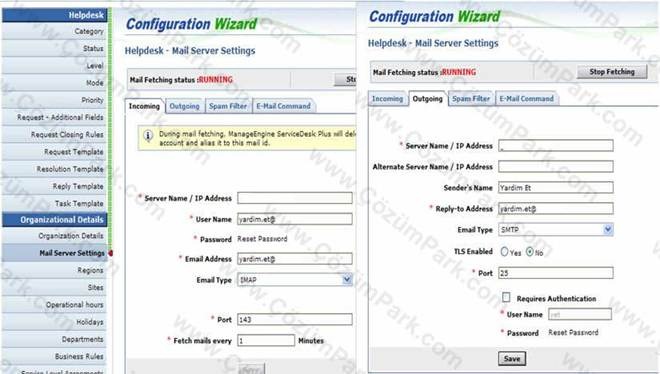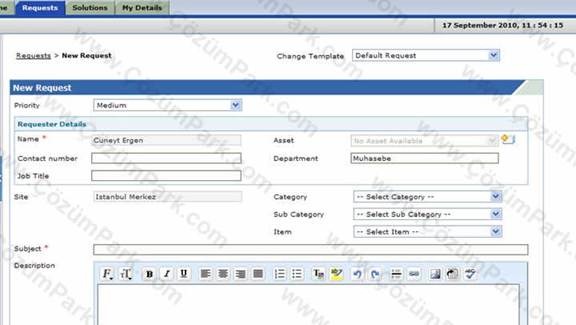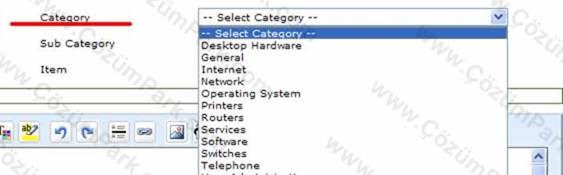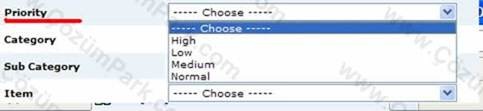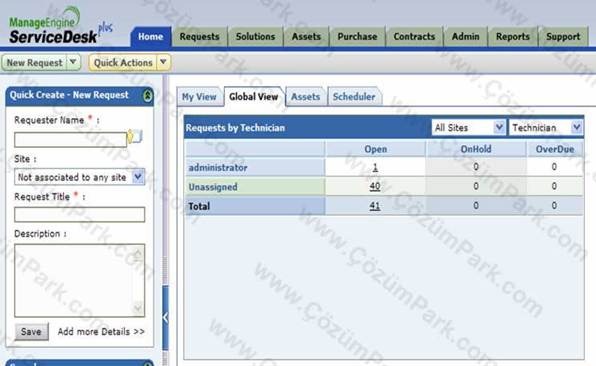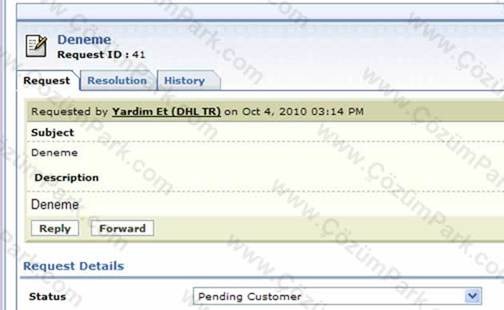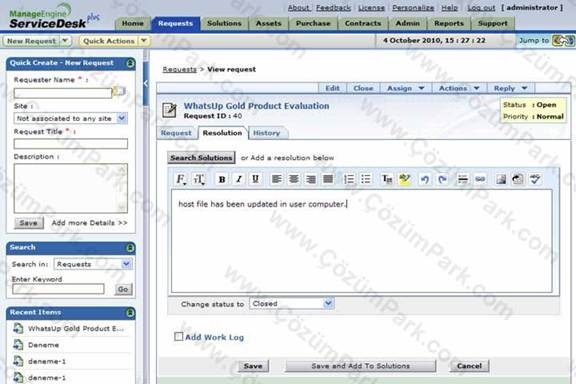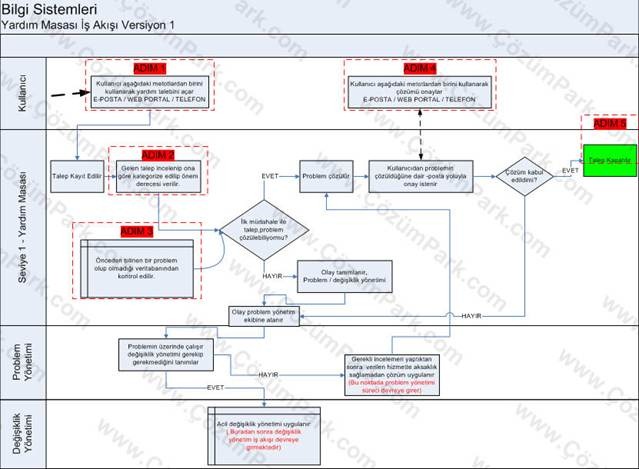Yardım Masası İş akışı ve Manage Engine Programına Uygulanması
Önceki yazılarımda yardım masası proğramı kullanmayanlar için Manage Engine programı kurulumunu ve genel ayarlarını anlatmıştım.Şimdi ise aşağıda ki sizlere örnek olabilecek iş akışını program üzerinde nasıl konfigüre edeceğimiz ve bazı yardım talep örnekleri yapacağız.
Programı Explorer tarayıcımıza http://<hostname>yada<ipadresi>:8080 yazarak açıyoruz.
Kullanıcı adı : administrator
Şifre : administrator
Programa giriş yaptıktan sonra aşağıda ki resimde olduğu gibi Admin menüsüne geçiyoruz.
1. İş akışındaki Adım1 için gerekli ayarları yapıyoruz.
E-Posta Ayarları
Gelen Email
Bu yöntem ile kullanıcılar sizin belirleyeceğiniz bir e-posta adresine mail atarak HelpDesk programı üzerinde otomatik olarak ticket açmaları sağlanır.
Server name/IP : E-posta sunucunuzu adı yada ip adresi
Username : E-posta için oluşturacağınız kullanıcı adı
E-mail Address : E-Posta adresi
Daha sonra save ediniz. Bundan sonra helpdesk proğramı belirli aralıklarla posta kutusuna bağlanıp yeni gelen e-posta varmı diye bakacak. Yeni gelen postayı ticket oluşturdukran sonra o maili posta kutusunda silecek.
Giden Email
Program üzerinden ticketlara yazdığınız cevaplar ve durum değişiklikleri e-posta ile kullanıcıya bildirilecektir.Yukarıda ki bilgilerin aynısı girebilirsiniz yada isterseniz geri bildirimleri için farklı bir account kullanabilirsiniz.
Önerim : Incoming = yardim.et@xxx.com Yardim ET (XXX)
Outgoing = yardim.masasi@xxx.com Yardim Masasi (XXX)
Web Portal
Bu yöntem ile kullanıcılar web base olarak proğramın client modülünü açıp ticketlarını açabilirler. Eğer ortamda bir intranetiniz var ise oraya entegre edebilirsiniz.
Pogramı Explorer tarayıcımıza http://<hostname>yada<ipadresi>:8080 yazarak açıyoruz.
Kullanıcı adı : cuneyt.ergen
Şifre : 123456
Giriş yaptıktan sonra aşağıdaki ekrandan problemlerini yazarak ticketlarını oluşturabilir.
Aynı zamanda telefon ve e posta ile açılan ticketlar buradan takip edilir ve cevap yazılması gereken ticketlara yine buradan cevap yazılır.
Zorunlu alanlar sadece İsim, Konu ve açıklama.
Talep girildikten sonra aşağıdaki şekilde programda gözükür.
2. İş akışındaki Adım2 için gerekli ayarları geçen yazımızda anlatmıştım. Genel olarak tekrar bahsedersek bir talebin kategoresi,önem derecesi,atanan Bilgi işlem elemanı gibi bilgileri tamamlanıyor.
Adım 2 ‚de eğer bilgi işlem organizasyonunuz yeterli ise sadece bir kişi yukarıda talebi inceleyip yukarıdaki tanımlamaları yapar ise süreçler hızlanır.
Site
Talebin hangi ofisden geldiği bilgisi , eğer kullanıcı tanımında o kullanıcının hangi ofisde çalışıtğı bilgisini tanımlarsanız bu bilgi proğramda otomatik gelir.
Problem Grubu ve kategorisi
Özellikle iyileştirme yapmamız gerekenleri tespitde bilgi çok yardımcı olmaktadır. Hatta Server grubu altında CPU, network card, HDD kategorileri açabilirsiniz.
Grubu
Kategori
Atama
Talebin yardım masası ekibinden birisine assign edilmesi gerekiyor.
Priorty
Önem derecesi tanımlanır.Eğer High derecesinde problem ise o işe bakan kişi kesinlikle başka işe bakmaz hatta outlook ve telefonunu kapatır. Çünkü muhtemelen bir servis problemi tüm şirketi etkilemiş olabilir.
Aşağıdaki ekrandan bilgi işlem elemenları kendilerine atanmış işleri görür ve çözüm üzerinde çalışmaya başlarlar.
3. İş akışındaki Adım3
4. İş akışındaki Adım 4
Kullanıcıdan çözüm onayı beklenir.
Problem çözüldükten sonra kullanıcıdan onay istenir ve talep Pending Customer durumuna alınır eğer almazsak kullanıcı onayını beklemek talebi çözme süremize eklenir ve buda performansımızı kötü çıkartır.
5. İş akışındaki Adım 5
Problem çözüldükten sonra aşağıdaki ekrandan talebi gösterildiği gibi kapatırlar.
Yardım masası proğramlarını kendimize ekstra yük olarak görmeyelim çünkü bizim gerçek performansımızı gösteren 2 önemli unsurdan bir tanesidir. Yardım masası proğramları sayesinde iş akışlarımızı düzeltebiliriz, kapasite planlamasını daha iyi yaparız, bütçe çalışmaları yaparken ileriye dönük yatırımlar için ışık tutar.
Son olarak faydalı olması amaçı ile aşağıdaki iş akışını kontrol edebilirsiniz.
Not : Dosyanın geniş halini resimler bölümünden indirebilirsiniz.
Diğer unsur ise Availability Management dır.
Bundan sonraki yazılarda daha çok ITIL v3 kitapları hakkında makale yazacağım.
Umarım yukarıdaki bilgiler sizlere yardımcı olmuştur.